SOLIDWORKS TUTORIAL ➤ Simulación Estática Perfecta | El Método Rápido y Profesional
Summary
TLDREn este video, Eric Daniels, del equipo de ingeniería avanzada de Solid Servicios, nos guía a través de un análisis estático utilizando SolidWorks Simulation. A lo largo del tutorial, se cubren los pasos esenciales: desde activar el complemento de simulación hasta definir las propiedades del material, aplicar restricciones y cargas, generar la malla para el análisis y finalmente ejecutar la simulación. El objetivo es mostrar cómo realizar un análisis estructural preciso y económico mediante simulación, en lugar de costosas pruebas físicas. Eric concluye invitando a los usuarios a explorar más tips y videos sobre SolidWorks.
Takeaways
- 😀 SolidWorks Simulation utiliza el método de elementos finitos para realizar análisis estructurales.
- 😀 Permite simular pruebas de modelos en la computadora, reduciendo los costos de las pruebas de campo.
- 😀 Para activar SolidWorks Simulation, ve al menú de complementos y selecciona el complemento de simulación.
- 😀 Para iniciar un análisis, crea un nuevo estudio seleccionando el tipo de análisis, como 'análisis estático lineal'.
- 😀 Es importante definir las propiedades del material antes de ejecutar el análisis, como el tipo de material y su comportamiento.
- 😀 Los materiales como el acero suelen usar un modelo isotrópico y el criterio de falla de von Mises para materiales dúctiles.
- 😀 Las restricciones y cargas deben ser aplicadas correctamente, usando opciones como 'sujeción fija' o 'rodillo' para limitar el movimiento.
- 😀 Las cargas se aplican seleccionando la cara del modelo y especificando la dirección y magnitud de la fuerza.
- 😀 La malla se genera para discretizar el modelo y permitir un análisis más preciso, y se puede hacer más fina según las necesidades.
- 😀 Después de aplicar todos los parámetros, ejecuta el estudio y obtén gráficos que muestran tensiones, desplazamientos y deformaciones.
- 😀 SolidWorks Simulation es una herramienta poderosa que facilita el análisis estructural y permite realizar simulaciones de forma eficiente.
Q & A
¿Qué es SolidWorks Simulation y para qué se utiliza?
-SolidWorks Simulation es una herramienta que utiliza el método de elementos finitos (FEM) para realizar análisis estructurales. Permite simular pruebas de un modelo en una computadora, lo que ayuda a reducir costos al evitar realizar pruebas físicas en campo.
¿Cómo se activa el complemento de SolidWorks Simulation?
-Para activar el complemento de SolidWorks Simulation, debes ir a *Herramientas > Complementos* y seleccionar el complemento de *SolidWorks Simulation*.
¿Cómo se inicia un nuevo estudio en SolidWorks Simulation?
-Para iniciar un nuevo estudio, debes hacer clic en el comando *Nuevo Estudio* dentro de la pestaña *Simulación* y luego seleccionar el tipo de estudio que deseas realizar, como el *Análisis Estático Lineal*.
¿Qué es necesario definir antes de ejecutar un análisis estático?
-Es necesario definir las propiedades del material, las restricciones y las cargas antes de ejecutar un análisis estático. Además, se debe discretizar el modelo geométrico, es decir, generar la malla.
¿Cómo se asignan las propiedades de material a una pieza en SolidWorks?
-Para asignar un material a una pieza, debes hacer clic derecho sobre la pieza y seleccionar *Aplicar/Editar material*. Luego, se elige el tipo de material y se aplica al modelo.
¿Qué modelo se utiliza para analizar aceros en SolidWorks Simulation?
-Para analizar aceros, se utiliza un modelo *isotrópico* y el criterio de falla se define por el *esfuerzo de tensión de Von Mises*, que es adecuado para materiales dúctiles como el acero.
¿Qué tipos de restricciones se pueden aplicar en SolidWorks Simulation?
-En SolidWorks Simulation, se pueden aplicar restricciones a caras, aristas y vértices del modelo. Algunos ejemplos son la *sujeción fija*, la *bisagra fija* y el *rodillo*, que controlan el movimiento de la pieza en ciertas direcciones.
¿Cómo se aplica una fuerza en un modelo en SolidWorks Simulation?
-Para aplicar una fuerza, debes hacer clic derecho en *Cargas* y seleccionar *Fuerza*. Luego, eliges la cara sobre la que se aplicará la fuerza, ajustas la dirección y el valor de la fuerza. Puedes invertir la dirección de la fuerza si es necesario.
¿Qué es el proceso de malla en SolidWorks Simulation?
-El proceso de malla consiste en discretizar el modelo geométrico para el análisis. Esto se logra creando una malla que divide el modelo en pequeños elementos. Puedes elegir entre una malla automática o definir parámetros específicos para una malla más fina y precisa.
¿Por qué es importante generar una malla fina en SolidWorks Simulation?
-Generar una malla fina es importante porque proporciona resultados más precisos en el análisis. Una malla más detallada captura mejor los comportamientos del modelo bajo carga y puede dar una visión más exacta de los esfuerzos y desplazamientos.
¿Qué resultados se pueden obtener después de ejecutar un análisis estático en SolidWorks Simulation?
-Después de ejecutar el análisis estático, SolidWorks muestra resultados como gráficas de tensiones (Von Mises), desplazamientos y deformaciones. Estos resultados permiten evaluar cómo se comporta la pieza bajo las condiciones de carga y restricciones definidas.
Outlines

This section is available to paid users only. Please upgrade to access this part.
Upgrade NowMindmap

This section is available to paid users only. Please upgrade to access this part.
Upgrade NowKeywords

This section is available to paid users only. Please upgrade to access this part.
Upgrade NowHighlights

This section is available to paid users only. Please upgrade to access this part.
Upgrade NowTranscripts

This section is available to paid users only. Please upgrade to access this part.
Upgrade NowBrowse More Related Video
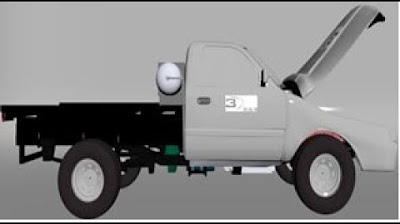
TEM. 1 CAP. 8 PARTE 2. Entrevista al Prof. Sergio Saldaña respecto al uso de Solid Works en IEAE.

🎀 ROVER HAVOC - Guía Épica - MAXIMIZA tu daño con el personaje

armado de teodolito mecanico

Lección 4: ¿Qué me indica la Curva de STRIBECK?..TRIBOLOGÍA
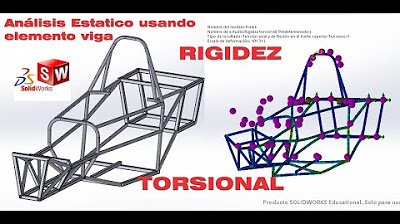
Solidworks análisis estático elemento viga

Proceso de escritura. Borrador
5.0 / 5 (0 votes)
